Cómo crear un texto que se adapte a un círculo y hacer efecto circular en Photoshop
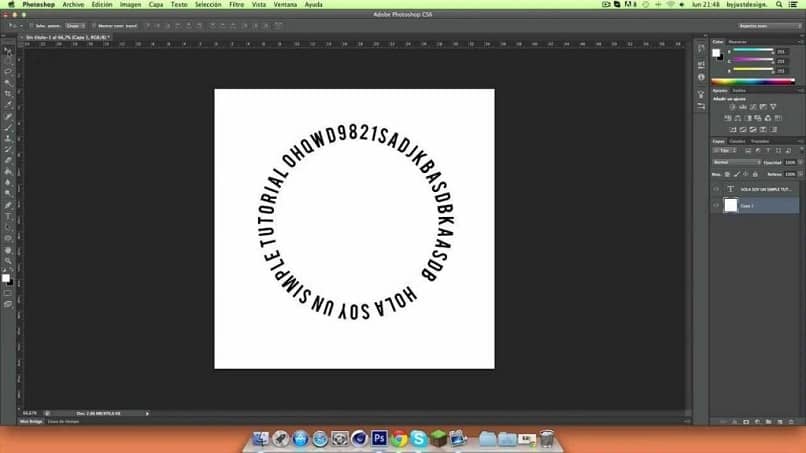
Photoshop es potente programa de la conocida marca Adobe. Una de las potentes herramientas es crear un texto que se adapte a un círculo en Photoshop. De manera que hagas un efecto circular. No te apartes, en breve te explicamos en sencillos pasos este truco.
Actualmente es la herramienta más utilizada del mercado para hacer retoques y edición de fotografías, anuncios, logotipos, marketing y todo tipo de cosas. Fue lanzada a la venta en 1990 y desde entonces ha sido el software preferido por diseñadores gráficos, webmasters, fotógrafos y usuarios entusiastas del diseño.
Cuáles son las ventajas de usar Photoshop
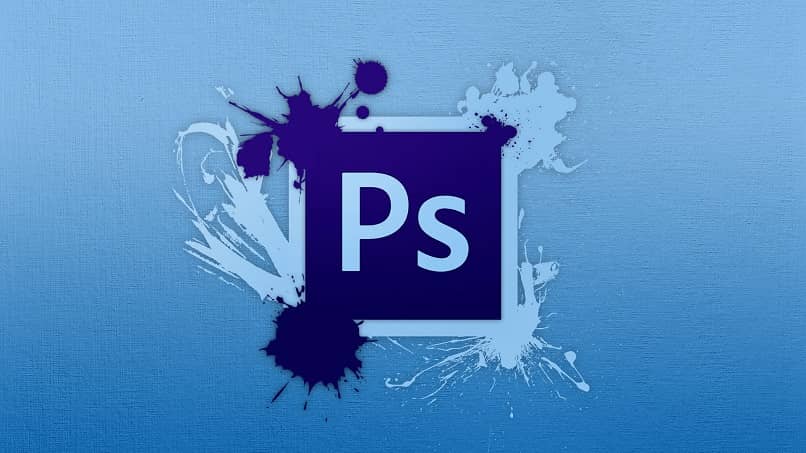
Este programa te ofrece muchas más ventajas de lo que puedes imaginar, gracias a sus útiles herramientas y filtros, es posible restaurar una foto antigua que ha dañado con el tiempo; también te permite quitar elementos de una foto, así como también incluir nuevos elementos para retocar una imagen a tu gusto y necesidades.
Efectos interesantes que puedes hacer en Photoshop con texto
Photoshop tiene una abrumadora cantidad de filtros y pinceles adicionales a los que trae por defecto, tanto gratuitos como de pago, que pueden mezclarse para crear textos, con cualquier tipo de acabado que se te pueda ocurrir; en Photoshop todo tipo de efectos son posibles desde crear textos con una apariencia 3D, hasta textos con letras hechas caramelo, frutas, rocas o metal.
Es imposible saber cómo crear todos los posibles efectos en Photoshop, pero sí es muy importante conocer los efectos más básicos, los cuáles tendremos que realizar en la mayoría de los diseños que se nos presenten; en la creación de logos, suele ser muy frecuente hacer un efecto circular con un texto que se ajuste un círculo, éste es el tema central del presente artículo.
¿Cómo crear un texto que se adapte alrededor de un círculo en Photoshop?

La manera de crear este interesante efecto circular es adaptando un texto alrededor de un círculo. Es igual para todas las versiones de Photoshop. A partir de la versión CS2 en adelante. El primer paso será tener abierto nuestro proyecto, y pulsar sobre la herramienta eclipse. Ubica dentro de la barra de herramientas, en el lado izquierdo de la pantalla.
Ahora creamos un círculo del tamaño deseado. Ésta se dibujará a medida que vamos arrastrando el cursor o puntero (debemos mantener presionado Shift para un círculo perfecto). Al hacer esto veremos una nueva capa, con el nombre por defecto “Forma 1” en el panel de capas. El mencionado panel se ubica en el lado derecho de la pantalla.
Lo que sigue es hacer clic sobre la herramienta de texto. Ubicada en la barra de herramientas e inmediatamente movemos el puntero hacia el lienzo hasta llegar justo encima sobre la línea del círculo; cuando hacemos esto, dicho puntero cambiará de forma; el cambio de cursor nos indica que el texto que vayamos a escribir se ajustará automáticamente sobre la línea guía.
Escribimos el texto que queremos adaptar a la forma del círculo que hemos creado, a medida que estemos escribiendo, cada letra del texto se irá introduciendo alrededor de su circunferencia, ya que ésta funciona como una línea guía; con esto se creará una capa nueva de texto y que veremos encima de la capa del círculo.
Para finalizar, sólo falta acomodar la posición del texto y para ello seleccionamos la herramienta de selección directa, ubicada en la barra de herramientas, y nos situamos con el puntero sobre el texto. Al hacer esto aparecerán unas guías que podemos arrastrar para cambiar la posición del texto y para ajustarlo dentro o fuera de la circunferencia o trazo del círculo.
Finalmente
Si queremos que sólo se vea el texto con efecto circular en Photoshop, sólo tenemos que eliminar el contorno del círculo u ocultarlo en las opciones que nos muestra el mismo, al seleccionarlo con el cursor. De igual manera podemos también editar el tamaño, color y tipo de letra al hacer clic sobre el texto que hemos colocado.
No hay duda que Photoshop es de los mejores programas que podemos usar para retocar imágenes. Pero también es una herramienta con un cierto grado de complejidad. Amerita mucha práctica y aprendizaje. Hay que comenzar por lo básico y adaptar un texto a un círculo será un buen comienzo para iniciarse en el mundo del diseño.